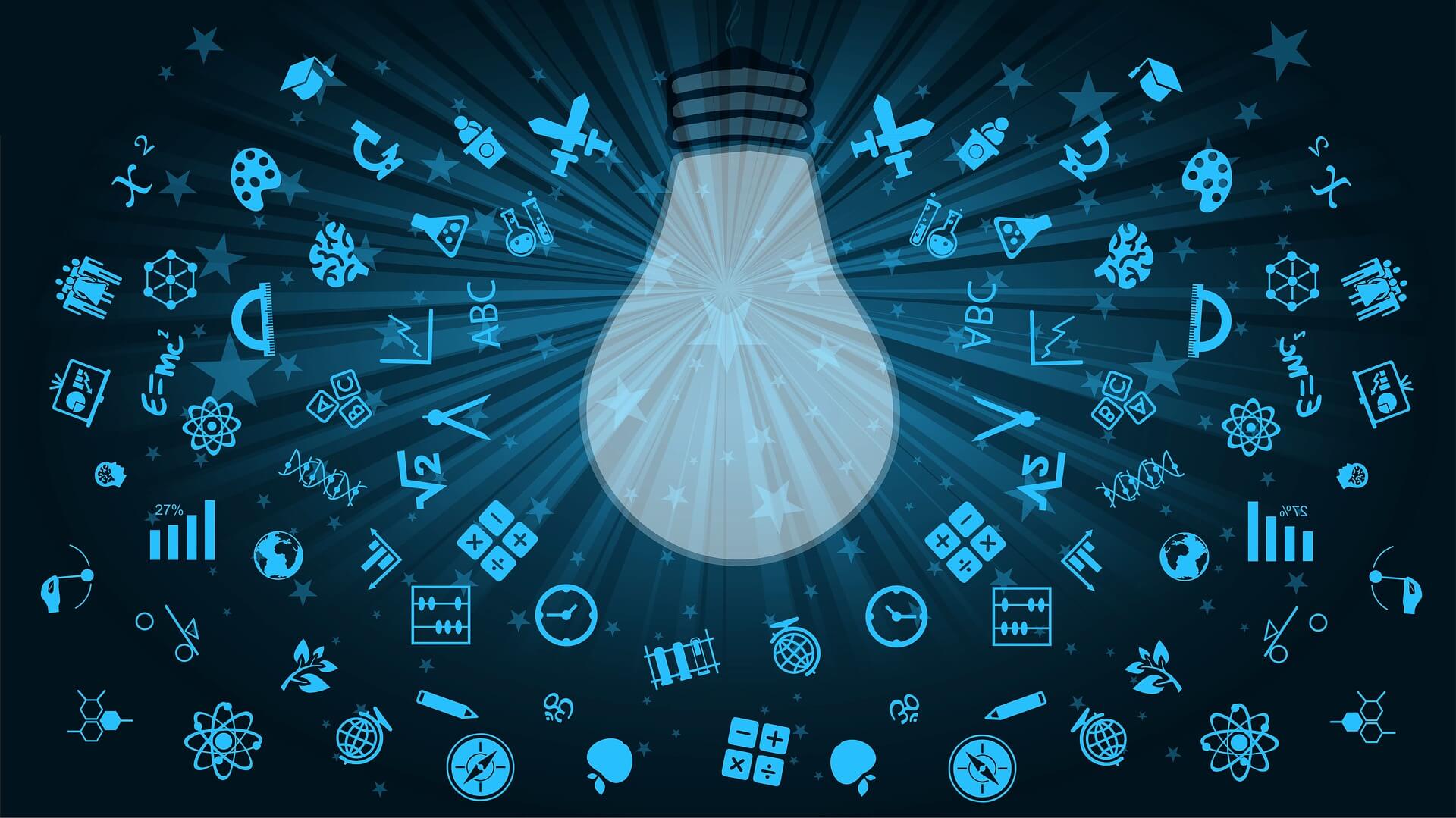Bei Windows Word werden Wortgruppen mit Bindestrich am Ende der Zeile getrennt.
Beispiel: „Online-Marketing“
Um diese Vorgehensweise zu unterbinden, hat man die Möglichkeit durch eine Tasten-Kombination den Bindestrich zu schützen. In unserem Beispiel den Bindestrich zwischen „Online-Marketing“ wieder löschen und die Tasten-Kombination …
[Strg]+[Taste Buchstaben groß schreiben]+[Minustaste (-)]
… drücken! Daraufhin erscheint dann ein geschützter Bindestrich den Word nicht mehr trennt.
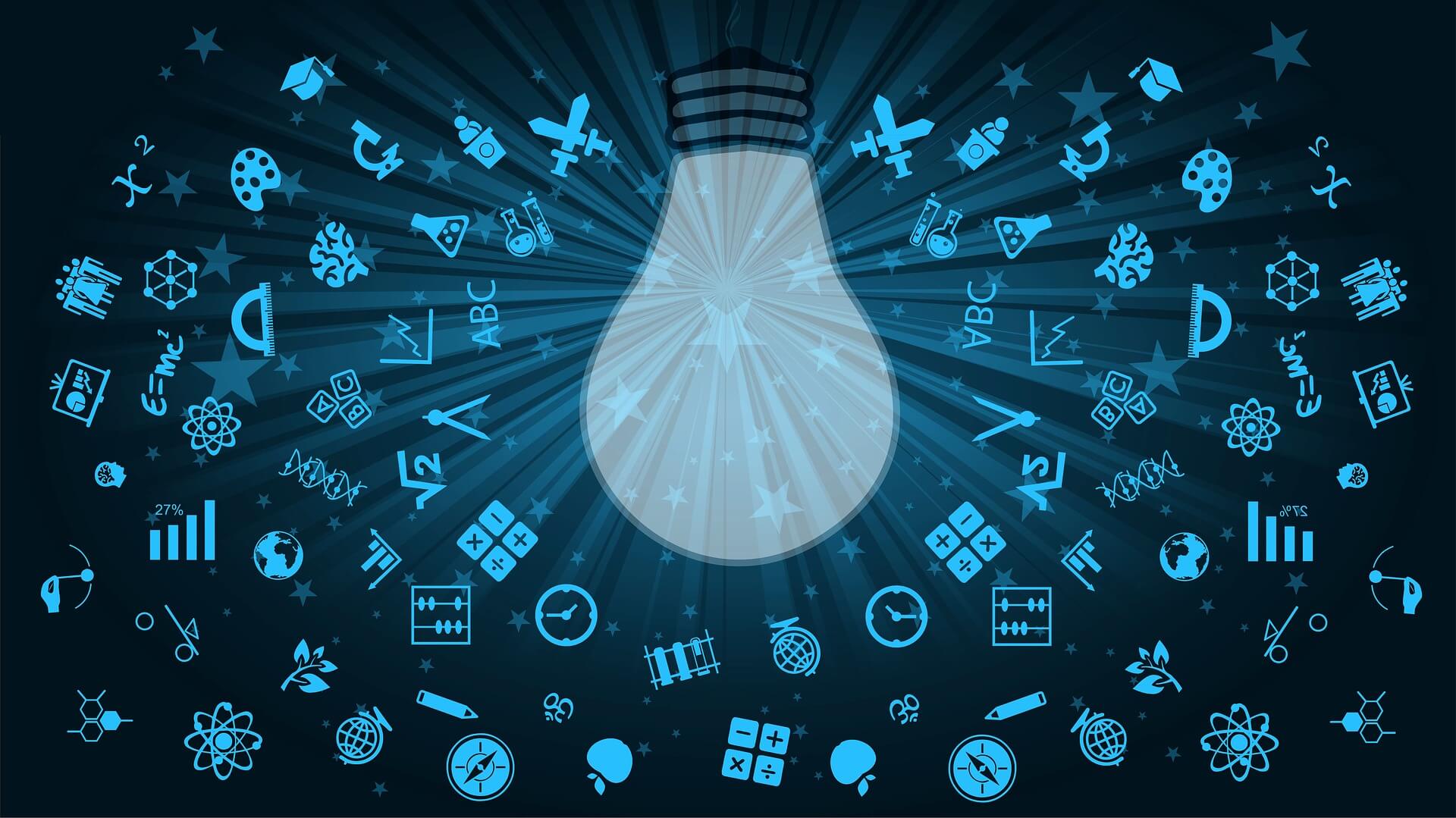
Gleiches funktioniert auch mit einem Leerzeichen.
[Strg]+[Taste Buchstabe groß schreiben]+[Leerzeichentaste]
Das Ganze funktioniert mit Word 2007/2010 ohne Probleme. Wie es mit älteren Versionen wie z.B. Word 98 aussieht kann ich leider nicht sagen. Am Besten einfach mal ausprobieren.